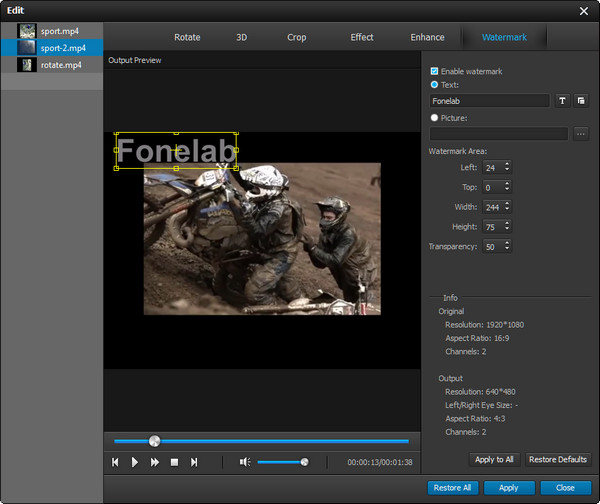converteer MPG / MPEG naar MP4 met hoge snelheid en hoge beeld- / geluidskwaliteit.
- Converteer AVCHD naar MP4
- Converteer MP4 naar WAV
- Converteer MP4 naar WebM
- Converteer MPG naar MP4
- Converteer SWF naar MP4
- Converteer MP4 naar OGG
- Converteer VOB naar MP4
- Converteer M3U8 naar MP4
- Converteer MP4 naar MPEG
- Ondertitels in MP4 insluiten
- MP4-splitters
- Verwijder audio van MP4
- Converteer 3GP-video's naar MP4
- MP4-bestanden bewerken
- Converteer AVI naar MP4
- Zet MOD om naar MP4
- Converteer MP4 naar MKV
- Converteer WMA naar MP4
- Converteer MP4 naar WMV
Maak uw homevideo mooier met Video Converter Ultimate
 Bijgewerkt door Lisa Ou / 21 jan.2021 16:30
Bijgewerkt door Lisa Ou / 21 jan.2021 16:30Ben je nog steeds boos op vervelende geluiden of vage frames in je kostbare video's? Geen zorgen, het zal je vermaken. Ben je nog steeds jaloers op de verbluffende homevideo's van anderen? Gewoon ontspannen, het zal je troosten. Droom je er nog steeds van om epische homevideo's in Hollywood-stijl te maken? Goed nieuws, het zal je helpen. Wie is het? Het is Video Converter Ultimate. Het is magische software met magische functies, die je een magische ervaring biedt. Laten we het dus verkennen!
Verbazingwekkende videobewerkingsfuncties - Verbeteren en roteren
Verbeter functie
Voortreffelijke resolutie
Gebruik Upscale Resolution om de resolutie van uw video's te verbeteren. Met de functie Upscale Resolution kunt u een superieure videokwaliteit verkrijgen bij het importeren van een video met een lagere resolutie.
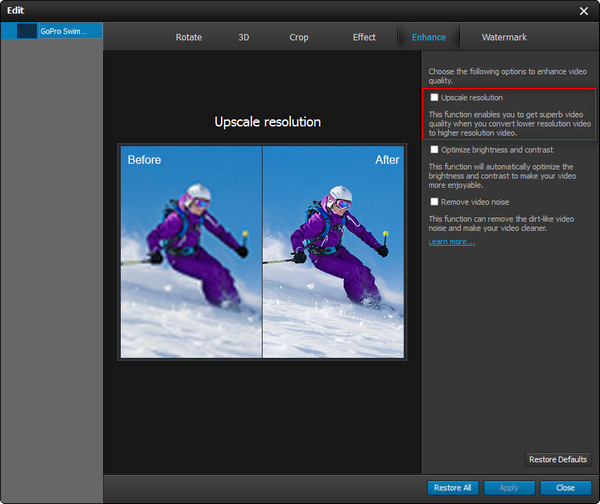
Optimaliseer de helderheid en het contrast
Ben je het zat om helderheid en contrast handmatig aan te passen? Of verward over de contrastverhouding en het helderheidsniveau? Vink gewoon de helderheid en het contrast optimaliseren aan de rechterkant van het scherm aan. Met deze functie kunt u de helderheid en het contrast van uw video's automatisch aanpassen.
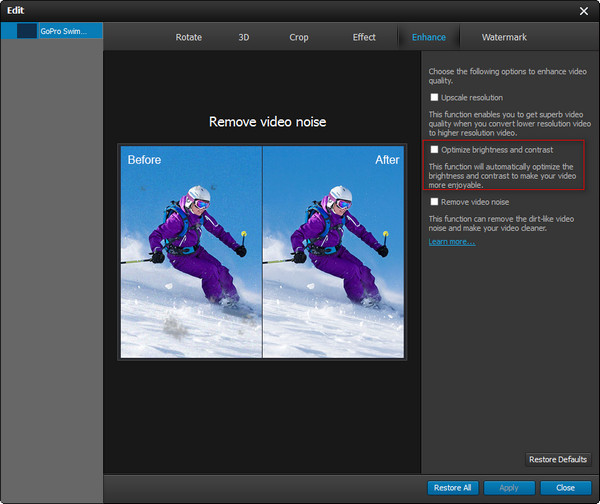
Videoruis verwijderen
Je kunt videoruis verwijderen door de functie Videoruis verwijderen te gebruiken. Met slechts één klik wordt het achtergrondgeluid van de video geëlimineerd en krijgt u een duidelijkere video.
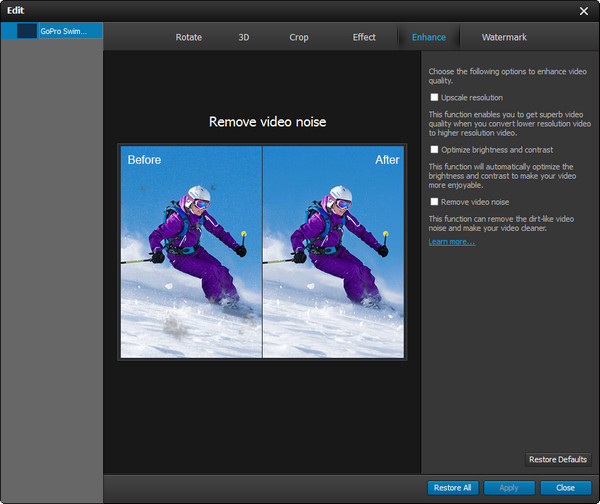
Roteer functie
Met de Rotate-functie kunt u uw video naar een juiste positie draaien in plaats van uw apparaten te draaien of video's met een wrange nek te bekijken. Je kunt je video's horizontaal of verticaal spiegelen en ze met de klok mee of tegen de klok in draaien.
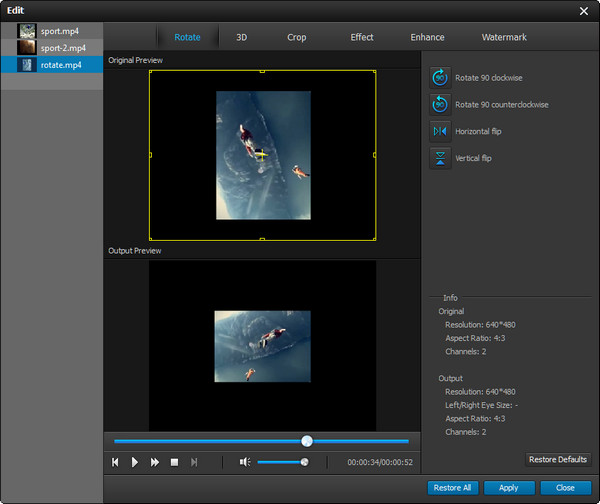
Basisfuncties voor videobewerking
Converteer 2D naar 3D
Wat kijk je altijd en overal naar 3D-video's. Met deze functie kunt u alle video's naar 3D converteren. Vink de optie 3D-instellingen inschakelen aan en begin met uw aangepaste 3D-video.
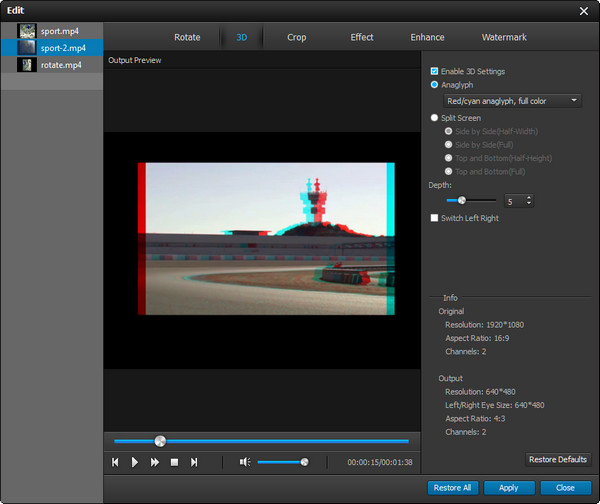
Snijd de video bij
Als je een deel van een afbeelding in de video van dichtbij wilt bekijken, klik je op Bijsnijden.
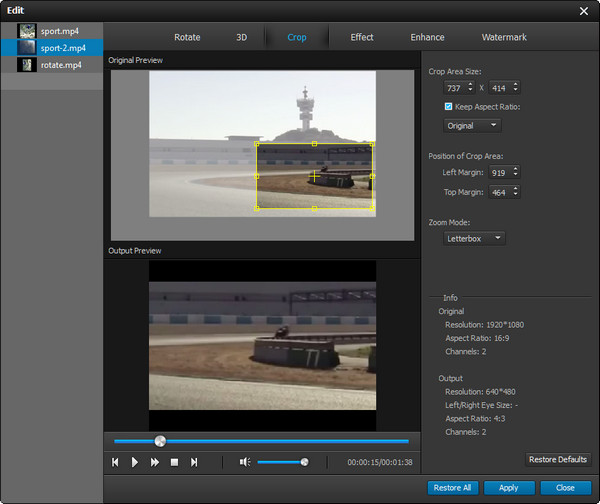
Bewerk video- en audio-effecten
Om betere effecten van video of audio te krijgen, klikt u op Effect en past u het volume, de helderheid, het contrast, de verzadiging en de tint naar wens aan.
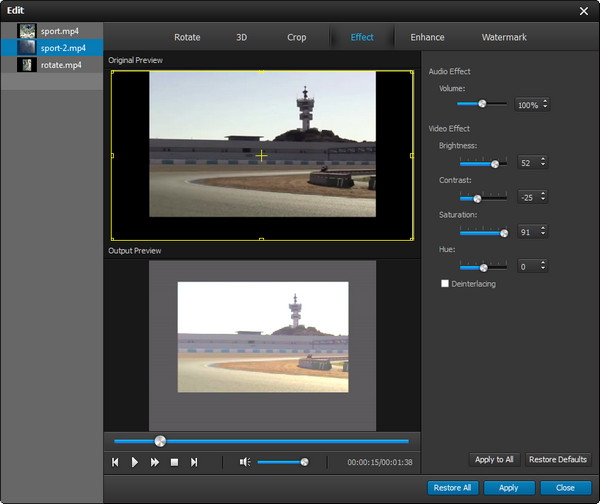
Watermerk toevoegen
Een video met watermerk zal mensen vertellen wat de video voornamelijk presenteert of / en wie de producent van de video is. Een watermerk kan je video speciaal maken en alleen van jou zijn. Klik op Watermerk en ontwerp uw merk. Dit kan een tekst of een afbeelding zijn.